Sebelum vSphere 5.0, kita hanya bisa menjalankan vCenter pada Windows Server, baik dijalankan pada server Windows fisik maupun pada virtual machine (VM). Mulai vSphere 5.1, tersedia pilihan untuk menjalankan vCenter dalam bentuk appliance yang otomatis mengurangi biaya lisensi Windows Server.
vCenter appliance merupakan paket sistem berbasis SUSE Linux Enterprise Server 11 64 bit. vCenter appliance sudah menyertakan database IBM DB2 yang memadai untuk menjalankan maksimum 5 ESXi hosts dan maksimum 50 VM.
vCenter appliance juga mendukung database Oracle dan IBM DB2 databases jika ingin dikembangkan untuk mengelola > 5 host atau > 50 VM.
Sama seperti vCenter berbasis Windows Server, vCenter appliance juga bisa dikelola menggunakan akses web maupun via vSphere client
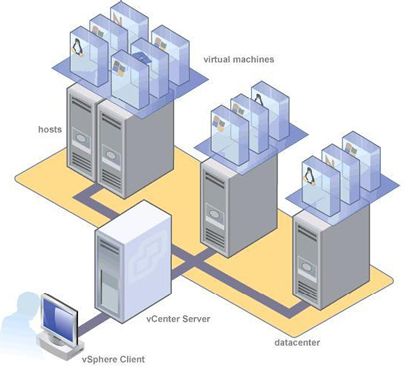
Keuntungan menggunakan vCenter appliance :
- Simplikasi Deployment, konfigurasi sistem dilakukan via web, tidak perlu melakukan instalasi vSphere client berbasis Windows. Bisa diakses baik via Windows maupun Linux dan Mac
- Biaya lisensi lebih rendah, karena tidak perlu membeli lisensi Windows Server untuk vCenter maupun Windows client (XP, Vista, 7, 8) untuk vSphere client
- Keseragaman Tampilan. User yang terbiasa mengakses vCenter tidak mengalami kendala karena tidak ada perbedaan akses via vSphere client ataupun via web
- Model Akses Aplikasi VMware Kedepan. Beberapa aplikasi VMware seperti vSphere Data Protection hanya bisa diakses menggunakan vSphere Webclient, yang salah satunya disediakan via vCenter Appliance, tidak bisa menggunakan vCenter yang diakses menggunakan vSphere Client berbasis Windows.
- vCenter Linked Mode. vCenter Appliance belum mendukung opsi link mode agar terintegrasi dengan vCenter lainnya
- Tidak Support Microsoft SQL Server. vCenter appliance tidak mendukung database Microsoft SQL Server
- Ipv6. vCenter appliance belum mendukung akses via IPv6
vCenter appliance bisa di download melalui http://vmware.com/download. Bisa didownload dalam bentuk file .ova maupun .ovf. Jika mendownload file ovf, jangan lupa download juga file vmdk-nya
Sebelum melakukan instalasi/deployment vCenter Appliance, siapkan terlebih dahulu hal-hal sebagai berikut :
- Kecukupan resources untuk deploy VM dengan memory minimal 4 GB (standard 8 GB), processor minimal dual core. vCenter Appliance bisa dijalankan sebagai VM pada vSphere atau VMWare Workstation
- Kapasitas harddisk 80 GB
- File vCenter Server Appliance versi OVF+VMDK atau versi OVA, dapat didownload melalui website VMWare
- Setting DNS Server (baik forward DNS maupun Reverse DNS) untuk mengenali nama host dari vCenter. Misalnya untuk vCenter diberi nama vcenter.excellent.co.id, baik A records maupun PTR recordsnya harus diset disisi DNS Server
- Buka vCenter Client dan koneksikan dengan host yang dituju
- Pilih menu File | Deploy OVF Template
- Pilih file .OVA atau OVF vCenter Server Appliance yang sudah didownload
- Ikuti wizard yang diberikan

Catatan : Ada kalanya saat instalasi selesai dilakukan, konfigurasi network belum disetting sehingga kita tidak dapat mengakses tampilan web. Jika ini yang terjadi, silakan masuk ke menu konsole dengan user name : root dan password : vmware kemudian menjalankan perintah :
1./opt/vmware/share/vami/vami_config_net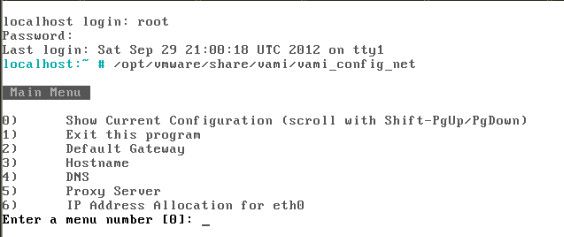
Setelah selesai melakukan instalasi dan konfigurasi network, kita bisa mengakses vCenter Server Appliance melalui web (vCenter Webclient) dengan membuka alamat URL/IP dari vCenter atau mengaksesnya menggunakan aplikasi VMware vSphere Client berbasis Windows.
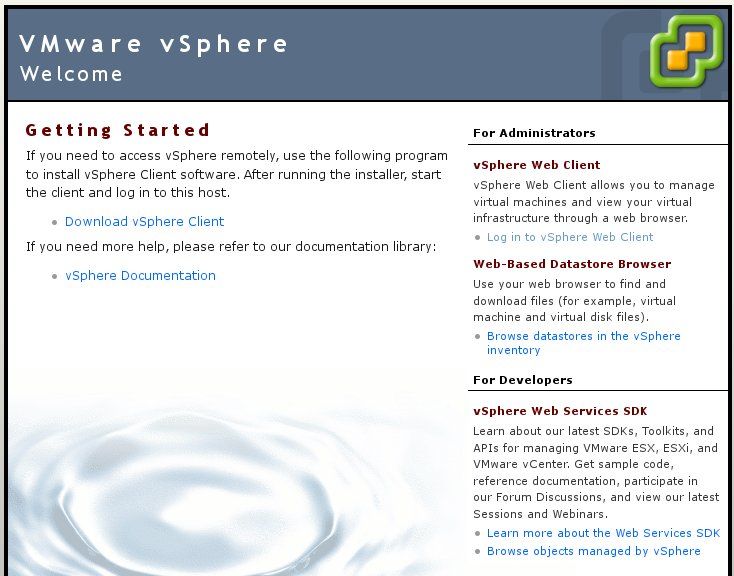
Berikut adalah contoh tampilan akses menggunakan web via browser. Kita bisa mengaksesnya baik pada sistem Windows, Linux maupun Mac.
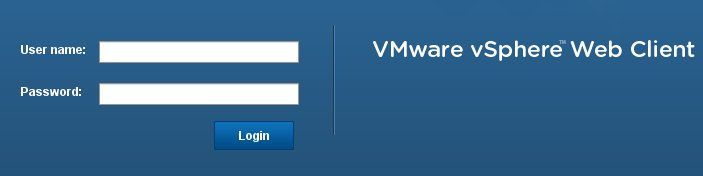

Gambar berikut adalah tampilan vCenter Appliance jika diakses menggunakan VMware vSphere Client berbasis Windows, tidak ada bedanya dengan akses vCenter berbasis Windows Server.
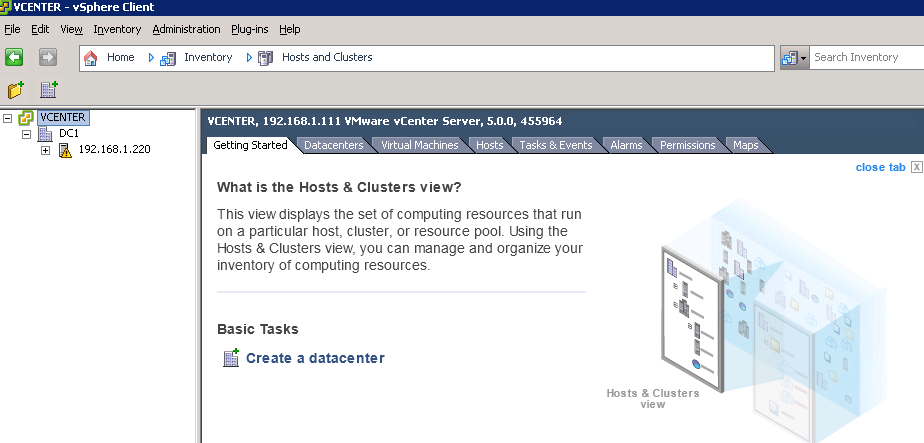
sumber : http://www.excellent.co.id/product-services/vmware/instalasi-dan-konfigurasi-vmware-vcenter-appliance/

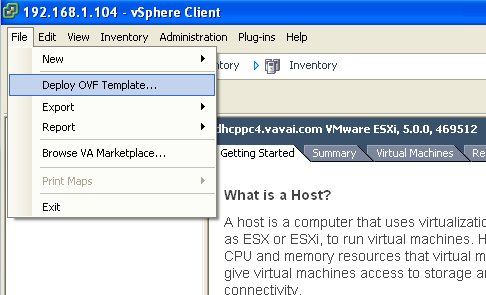
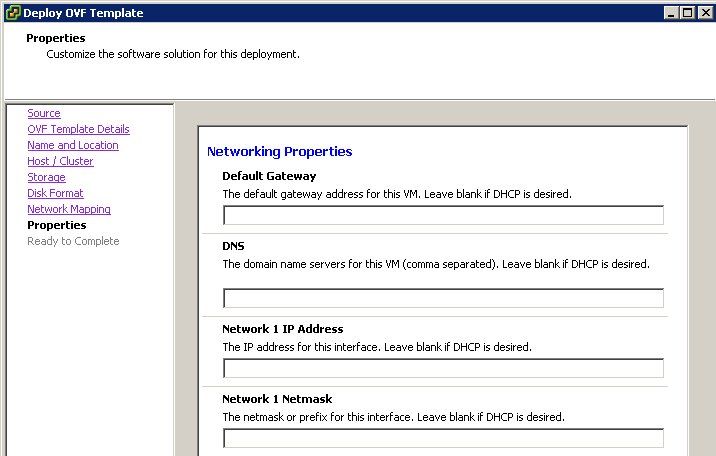
No comments:
Post a Comment